Los problemen met Microsoft Office op door het in de veilige modus te openen
Als u een Microsoft Windows-gebruiker bent, bent u datwaarschijnlijk op de hoogte van de optie om op te starten in de veilige modus om opstartproblemen te helpen oplossen. Dit start Windows op met alleen de essentiële bestanden en stuurprogramma's en maakt het eenvoudiger om malware of andere problemen op te lossen.
Maar wist je dat daar een veilige modus voor is?Microsoft Office ook? Deze functie bestaat eigenlijk al sinds Office 2003 en is handig als u probeert een Office-programma te repareren wanneer een invoegtoepassing of een ander programma ermee in conflict komt en ervoor zorgt dat het vastloopt.
Achter de schermen heeft Office al eenGeautomatiseerde veilige modus die een probleem detecteert wanneer u een Office-programma start en het probleem oplost of isoleert zodat het met succes kan worden opgestart. Maar als u nog steeds problemen ondervindt, kunt u Office zelf in de veilige modus starten.
Microsoft Office veilige modus
De eenvoudigste manier om dit te doen, is door de Ctrl-toets ingedrukt te houden en op de Office-toepassing te klikken die problemen geeft. Vervolgens ziet u het volgende bericht - klik op Ja.

Of als u het bovenstaande verificatiemenu wilt vermijden, kunt u een Office-programma rechtstreeks in de veilige modus opstarten vanuit het dialoogvenster Uitvoeren en naar binnengaan /veilig. Bijvoorbeeld:
- winword / veilig
- Excel / veilig
- Outlook / veilig
- Powerpnt / veilig
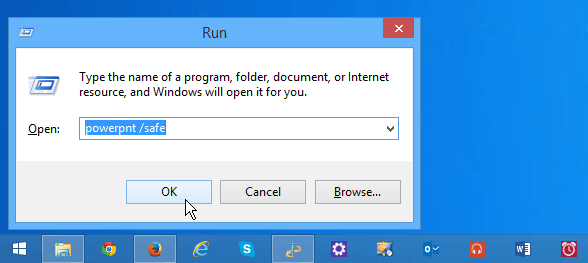
Wanneer het programma of document wordt gestart, ziet uhet wordt uitgevoerd in de veilige modus op de titelbalk, en net als bij het opstarten van Windows in de veilige modus zijn verschillende opties niet beschikbaar. Er zijn bijvoorbeeld geen werkbalkaanpassingen, AutoCorrectie wordt niet geladen, sjablonen kunnen niet worden opgeslagen en meer. Dit is voor het oplossen van problemen, dus werk niet aan belangrijke documenten in de veilige modus.
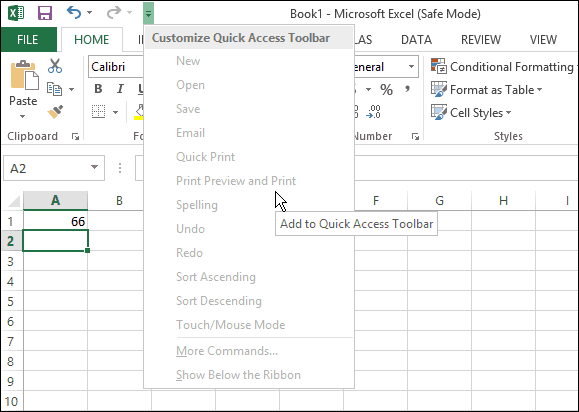
Als u nog steeds problemen ondervindt bij het oplossen van uw probleem met Office 2007, 2010 of 2013, lees dan ons artikel: als Microsoft Office breekt, kunt u dit als volgt oplossen.
Of bekijk het gratis hulpprogramma van Microsoft voor een gedetailleerd rapport over wat er met MS Office aan de hand is en om het probleem te verhelpen: Office Configuration Analyzer Tool.










laat een reactie achter